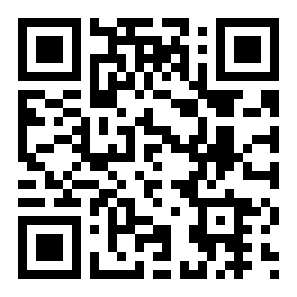快剪辑怎么自动生成字幕 快剪辑自动生成字幕教程
来源:全查网
更新时间:2019-11-13 09:01:07
文章导读:  有些app是可以将视频自动生成字幕的,不需要自己手动去操作,而快剪辑就具有这个功能。想知道快剪辑怎么自动生成字幕吗?让我们
有些app是可以将视频自动生成字幕的,不需要自己手动去操作,而快剪辑就具有这个功能。想知道快剪辑怎么自动生成字幕吗?让我们一起来看看吧!
打开快剪辑,点击“剪辑”,从相册导入视频。

点击选择视频轨道,会出现自动生成字幕,点击“生成”。

点击“实时转写”,再点击“立即转写”。


点击“快字幕”。

自动识别可能会有错误,点击有支笔的小标志,可以修改文字,修改完点击“对勾”。


可以修改样式编辑,然后再次点击“对勾”。

点击播放可以查看效果,然后点击“下一步”。